 |
АвтоАвтоматизацияАрхитектураАстрономияАудитБиологияБухгалтерияВоенное делоГенетикаГеографияГеологияГосударствоДомДругоеЖурналистика и СМИИзобретательствоИностранные языкиИнформатикаИскусствоИсторияКомпьютерыКулинарияКультураЛексикологияЛитератураЛогикаМаркетингМатематикаМашиностроениеМедицинаМенеджментМеталлы и СваркаМеханикаМузыкаНаселениеОбразованиеОхрана безопасности жизниОхрана ТрудаПедагогикаПолитикаПравоПриборостроениеПрограммированиеПроизводствоПромышленностьПсихологияРадиоРегилияСвязьСоциологияСпортСтандартизацияСтроительствоТехнологииТорговляТуризмФизикаФизиологияФилософияФинансыХимияХозяйствоЦеннообразованиеЧерчениеЭкологияЭконометрикаЭкономикаЭлектроникаЮриспунденкция
Поисковая система
Поисковая система библиотеки предоставляет как предельно простые, так и максимально функциональные режимы поиска.
Элементарным с точки зрения применения является Глобальный поиск. Пользователю достаточно в свободной форме вводить поисковый запрос и результаты будут параллельно отображаться на текущей странице, тем самым, обеспечивая возможность оперативного исправления случайных ошибок. Строка ввода для этого режима расположена под Главным меню в левой части сайта и доступна в независимости от того на какой странице находится пользователь (рис. 3.11.).

Рис. 3.11. Пример страницы сайта
Кроме того, пользователю предлагается четыре более функциональных режима поиска в электронной библиотеке, рассчитанных на разные уровни подготовки и предполагающих указание конкретных поисковых элементов:
· Простой;
· Расширенный
· Профессиональный;
· Экспертный.
Переключение режимов поиска осуществляется с помощью меню Каталоги расположенного в левой части страницы (рис. 3.12). Меню доступно для разделов Электронный каталог и Виртуальная библиотека.

Рис. 3.12. Меню Каталоги
При использовании режима Простой необходимо ввести слово или сочетание слов, характеризующее тематику поиска. При формулировке темы можно использовать фамилии авторов, ключевые слова, слова из заглавия, шифры специальностей, названия дисциплин и годы издания. Например:Соловьев История России, Биржевое дело 060400, AdobePhotoshop 2006.
Но надо учитывать, что данный режим не обеспечивает высокой точности поиска. В связи с этим, для получения наилучших результатов рекомендуется использовать расширенный режим.
Для поиска в каталоге одного из филиалов СЗТУ выберите его название из выпадающего списка (рис. 3.13). При этом следует принимать во внимание, что в электронных каталогах филиалов могут быть не отражены некоторые устаревшие методические пособия.

Рис. 3.13. Выпадающий список Филиалы
Если поиск требуется выполнить по всему каталогу библиотеки СЗТУ, нужно оставить это поле незаполненным. Поиск по фонду конкретного филиала не имеет смысла при работе с электронной библиотекой, поэтому в этом режиме работы Расширенного поиска поле Филиал отсутствует (рис. 3.14).

Рис. 3.14. Страница расширенного поиска в электронной библиотеке
Определите цель поиска и сформулируйте запрос. Обратите внимание, что при формулировке запросов во всех режимах действуют следующие правила:
· одновременно в поисковой форме может быть заполнено несколько полей. Результатом поиска будут описания, удовлетворяющие всем заданным критериям;
· поисковые поля допустимо заполнять в любом регистре, поэтому целесообразно использовать только строчные буквы;
· большинство полей может заполняться частично и в них не имеет смысла вводить больше 27 символов. Часть строки, превышающая лимит в 27 символов, будет игнорироваться системой.
Если вы хотите получить список литературы рекомендованной преподавателями и имеющейся в библиотеке, заполните поле Специальность или Дисциплина (рис. 3.15). Этот вид поиска использует данные из методических и учебных пособий.

Рис. 3.15. Пример заполнения полей Специальность и Дисциплина
В процессе ввода запроса, ниже появляется строка с возможными вариантами запроса (рис. 3.16).

Рис. 3.16. Автодополнение при вводе запроса
При отсутствии точных данных для поиска или опасении ошибиться при наборе, воспользуйтесь «Словарём» – перечнем допустимых значений поисковых терминов. Доступ к словарям осуществляется с помощью ссылок расположенных слева от поля ввода. Например, после щелчка на гиперссылке “Список специальностей” или “Список дисциплин” возникает всплывающее окно, в котором отражаются 20 первых терминов словаря (рис. 3.17).

Рис. 3.17. Всплывающее окно “Список дисциплин”
Перейти к следующей группе терминов словаря можно тремя способами:
1. При помощи алфавита гиперссылок;
2. Посредствам ключа(введением первых букв термина в поле “Ключ” и нажатия кнопки “Перейти к термину”);
3. Гиперссылкой “Далее”. Выполнить поиск можно щелчком по термину – определённой дисциплине, специальности.
В том случае, если требуется произвести поиск по нескольким терминам, необходимо пометить нужные термины флажками, нажать кнопку “Возврат к поиску” и выполнить поиск стандартным способом (рис. 3.18). Простое закрытие окна будет интерпретироваться как отказ от работы со словарём и отобранные термины не сохранятся.
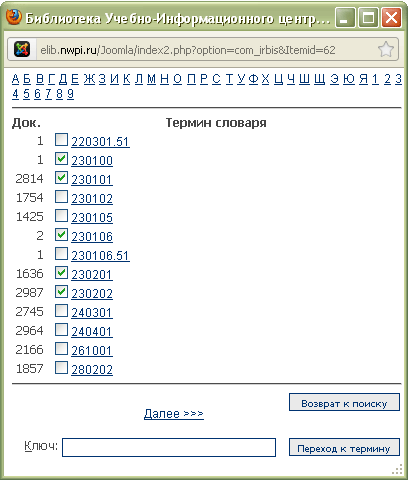
Рис. 3.18. Поиск по нескольким терминам
на примере всплывающего окна “Список специальностей”
Параллельно с отбором происходит автоматическое формирование запроса на поисковом языке ISIS. При этом действует общее правило: термины, взятые из одного словаря, объединяются оператором ИЛИ, а термины из разных словарей оператором И. Например, если будут выбраны специальности 120100 и 110400, то результатом поиска станут книги, рекомендованные хотя бы для одной из них. Однако если помимо этих двух специальностей будет указана ещё и дисциплина, результатом будут книги только по этой дисциплине, которые к тому же рекомендуются для одной из вышеназванных специальностей.
Если требуется найти конкретную книгу, заполните поле “Автор” и “Заглавие” (рис. 3.19). Вместе с фамилией автора целесообразно указывать его инициалы.

Рис. 3.19. Пример заполнения полей Автор и Заглавие
Если необходимо найти все книги по одной теме, введите информацию в поле“Ключевые слова” (рис. 3.20). Помимо ненормированных словосочетаний, отражающих тематику издания, к ключевым словам относятся отдельные слова из заглавий, аннотаций и предметных рубрик. Это обеспечивает большую полноту поиска, но снижает точность.

Рис. 3.20. Пример заполнения поля Ключевые слова
Для повышения точности, при использовании поиска по ключевым словам, можно ограничить область выборки каким-то одним полем. Использовать ограничение бывает полезно, если необходимо найти книгу, первое слово в названии которой не известно. Можно задать известные слова из заглавия и указать область поиска “В заглавии” (рис. 3.21). Результатом станут книги, в названии которых присутствуют введённые пользователем слова, и порядок слов на поиске никак не отразится.

Рис. 3.21. Пример ограничения области выборки
Для того чтобы найденные записи точно соответствовали введённым ключевым словам, следует установить параметр “Окончания слов” в положение “Учитывать” (рис. 3.22). Это бывает важно в тех случаях, когда распространённость определённых корней приводит к нерелевантному поиску. Например, требуется получить книги по теме «новейшая история», но литература о «новейших историках» или «новейшей историографии» не нужна.

Рис. 3.22. Пример работы с переключателем “Окончания слов”
Еще большие возможности предоставляет Профессиональный режим (рис. 3.23).
Форма ввода разбита на 4 тематические секции:
1. Элементы библиографического описания;
2. Классификационные схемы;
3. Учётные данные;
4. Методические данные.
Сверните неиспользуемые секции однократным щелчком по заголовку. Данные об этих настройках сохраняются, поэтому, при новом посещении сайта, однажды заданная комбинация секций будет восстановлена.
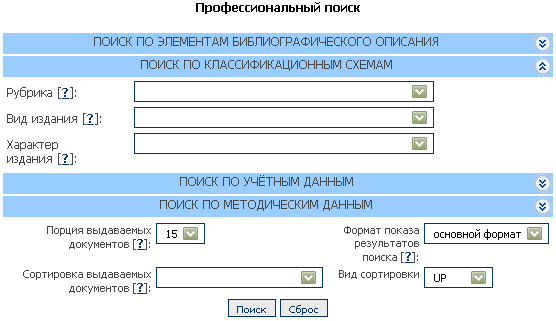
Рис. 3.23. Форма профессионального поиска в электронной библиотеке
Для поиска по элементам библиографического описания введите данные для запроса, так как это описано в инструкции по Расширенному поиску (рис. 3.24).
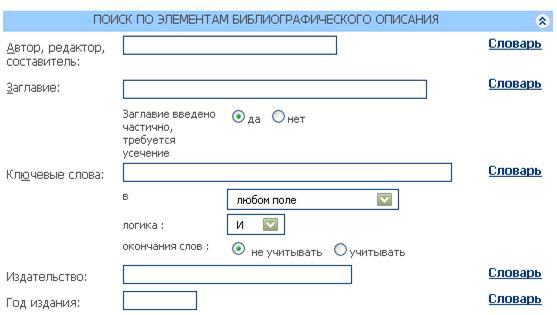
Рис.3.24. Секция “ Поиск по элементам библиографического описания ”
формы профессионального поиска
Чтобы обеспечить поиск книг, заглавие которых точно совпадает с введённым, переведите переключатель “ Учитывать окончание” в положение «учитывать». Это может быть полезным в том случае, если название книги является достаточно коротким и распространённым. Например, требуется найти методическое пособие с названием «Физика». В обычном случае будут выведены все описания, заглавия которых начинается со слова «Физика»: «Физика ХХ века», «Физика дифракции», «Физика в задачах». Указанный параметр можно использовать, чтобы исключить подобные варианты.
Если область поиска требуется ограничить документами одной тематики, одного вида или типа воспользуйтесьсекцией“ Поиск по классификационным схемам” (рис. 3.25). Онаиспользуется для отбора всех имеющихся в библиотеке документов одного рода.

Рис.3.25. Секция “ Поиск по классификационным схемам ”
формы профессионального поиска
Если необходимо выполнить тематический поиск, выберите из списка “ Рубрика” один из разделов знания (рис. 3.26).

Рис. 3.26. Использование выпадающего списка “Рубрика”
Примените классификатор “ Видов издания”, если вас интересуют только определённые виды документов (рис. 3.27). Это может быть особенно полезно при поиске документов на электронных носителях.

Рис. 3.27. Использование выпадающего списка “ Вид издания ”
Используйте многоаспектный поиск по Характеру документа, если для отбора не может быть использован ни тематический, ни видовой принцип (рис. 3.28). Это может быть полезно при отборе разных видов учебной литературы.

Рис. 3.28. Использование выпадающего списка “ Характер издания ”
Воспользуйтесь Поиском по учётным данным, если требуется выполнить отбор по формальным атрибутам документа, присваиваемым в библиотечном учёте (рис. 3.29).

Рис.3.29. Секция “ Поиском по учётным данным ”
формы профессионального поиска
В том случае, если вас интересуют книги, которые можно получить в конкретном отделе (например, на Абонементе), воспользуетесь списком “ Место хранения” (рис. 3.30).

Рис. 3.30. Использование выпадающего списка “ Место хранения ”
Поиск по методическим данным наличием полей, напоминает режим Расширенный поиск, но позволяет учитывать номер семестра (рис. 3.31).

Рис.3.31. Секция “Поиск по методическим данным ”
формы профессионального поиска
При работе в режиме Профессиональный поиск есть возможность определить способ представления результатов поиска. Сделать это можно с помощью элементов расположенных в нижней части страницы (рис. 3.32).

Рис. 3.32. Элементы управления представления результатов
при использовании Профессионального поиска.
Чтобы увеличить количество одновременно выводимых на экран описаний воспользуйтесь параметром “ Порция выдаваемых документов”.
Чтобы изменить порядок представления найденных библиографических описаний выберите значение выпадающего списка “ Сортировка выдаваемых документов”. Если при расширенном поиске описания автоматически сортируются по автору и заглавию, то здесь можно установить, к примеру, сортировку по году издания. При этом установка параметра “ Вид сортировки” в значение DOWN, позволит сразу увидеть самые новые издания по теме запроса, установка его в значение UP приведёт к тому, что первыми будут отображаться самые старые книги.
Чтобы изменить формат представления библиографических описаний, выберите значение выпадающего списка “ Формат показа результатов поиска”. Помимо основного формата (рис. 3.33, а), здесь можно выбрать ГОСТ 2003, Краткий формат (рис. 3.33, б), UNIMARC.

а.

б.
Рис. 3.33. Формат представления библиографических описаний
В соответствии с названием режим Экспертный поиск требует наличия специализированных знаний и не рассчитан на использование студентами (рис. 3.34).
Выберите Область поиска, Формат показа и необходимость Усечения терминов. Для получения более полной информации об этих функциях смотрите инструкции “Расширенный поиск” и “Профессиональный поиск”.

Рис. 3.34. Форма экспертного поиска в электронной библиотеке
Введите в поле Поисковый термин слово или словосочетание и нажмите на кнопку с обозначением оператора: И, ИЛИ НЕ. Повторите операцию столько раз, сколько будет необходимо для составления поискового выражения.
Экспертный режим является единственным поисковым режимом, который позволяет объединить термины запроса оператором НЕ. Т. е. исключить из результатов поиска определённые библиографические описания. Эта возможность редко применяется на практике, но в некоторых случаях может быть незаменимой, так как позволяет добиться предельной точности запроса.
Например, требуется получить литературу о функционирующих в России политических партиях. Если выполнить поиск по ключевым словам, введя словосочетание «политические партии», результатом будет преимущественно историческая литература. Только исключив её можно обеспечить точное соответствие запросу. Для этого необходимо объединить поисковый термин «Политические партии» со словом «История», нажав кнопку НЕТ (рис. 3.35).

Рис. 3.35. Пример составления запроса при экспертном поиске
Чтобы гарантированно получить нужный результат, пользуйтесь Словарём терминов (рис. 3.36). Поисковое выражение, формируемое при отборе терминов, будет автоматически отображаться в окне запроса. Для получения более подробной информации смотрите инструкцию по работе со словарем.
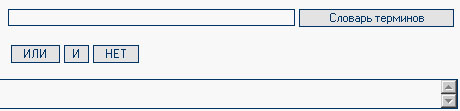
Рис. 3.36. Кнопка Словаря терминов в экспертном поиске
Поиск по сайту: